Como fazer o backup do calendário no iPhone X / 8/7/6
Calendários! Eles contêm suas rotinas diárias e compromissos, lembrando o que fazer e para onde ir. Mesmo em nossas vidas pessoais e profissionais, os calendários desempenham um papel vital em nossas atividades cotidianas e os mantêm nos trilhos. Infelizmente, as pessoas que estão usando calendários em um dispositivo iOS correm o risco de corrupção ou exclusão de dados. Então, seria melhor para eles regularmente backup do calendário do iPhone para o iCloud ou até mesmo usar um aplicativo independente popular para fazer um backup instantâneo imediatamente. O iCloud e o método de terceiros são elaborados neste guia detalhado.
Solução 1: Backup do calendário do iPhone para PC / Mac
https://www.tenorshare.com/products/icarefone.html é a ferramenta de terceiros da próxima geração com uma ampla variedade de recursos. Bem, se você deseja fazer backup do calendário do iPhone para o PC, terá outras opções oficiais, mas nada fornecerá a flexibilidade como o Tenorshare iCareFone. Basicamente, se você deseja fazer backup do seu calendário, ele deve ser muito importante, contendo horários e compromissos importantes da sua vida diária. Mas se você fizer backup do calendário do iPhone e descobrir que ele não é legível, a menos que você restaure o arquivo, isso poderá ser catastrófico para você.
O Tenorshare iCareFone fornece uma maneira de contornaressas técnicas convencionais. Ele oferece a oportunidade de fazer backup seletivo de arquivos no Mac e no Windows e, depois disso, você pode facilmente usar esses arquivos de backup conforme sua conveniência.
Então, aqui está como fazer backup do calendário do iPhone usando o recurso "Backup & Restore" do Tenorshare iCareFone:
1. Comece baixando a versão mais recente do software no seu computador.
2. Em seguida, pegue um cabo USB para conectar o iPhone e o computador.
3. Lembre-se de que, pela primeira vez, até você desbloquear o iPhone e tocar na mensagem pop-up que diz "Confie neste computador", a conexão não será estabelecida.
4. Agora, inicie o Tenorshare iCareFone.
5. A janela principal aparecerá na tela, clique no recurso "Backup e restauração".

6. A próxima janela fornecerá diferentes tipos de arquivos e todos serão marcados.
7. Convenientemente, você pode destacar qualquer arquivo que desejar. Nesta situação, escolha "Calendários", é encontrado em "Dados privados".

8. Agora que você selecionou "Calendários", basta clicar no botão "Backup" abaixo para iniciar o processo.
Todos os seus dados do Calendário agora estão armazenados em backup no seu computador.
Agora, se você deseja restaurá-lo, siga as etapas abaixo:
1. Conecte seu iPhone e computador juntos.</ li>
2. Execute o software novamente e escolha a opção Backup e restauração.</ li>
3. Selecione Exibir para visualizar os arquivos de backup.</ li>

4. Agora, selecione o backup feito anteriormente do Calendário.</ li>
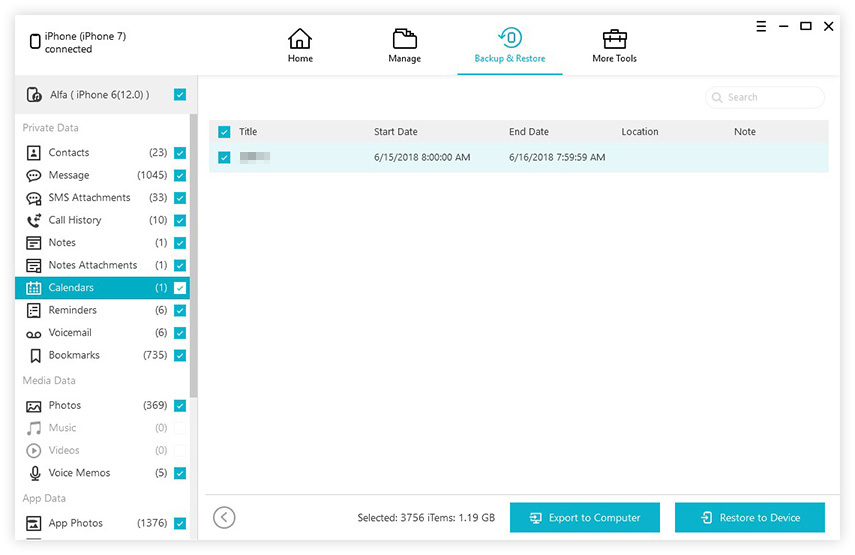
5. Selecione Calendário e pressione "Exportar para o computador" ou "Restaurar no dispositivo" para restaurar os dados.</ li>
A melhor parte do uso do Tenorshare iCareFoneO programa é muito fácil de usar e permite fazer backup seletivo dos dados desejados. Além disso, a ferramenta é suportada pela plataforma MacOS e Windows, que fornece flexibilidade.
Solução 2: Faça backup do calendário do iPhone no iCloud
Não há muitos aplicativos disponíveis que são tãoeficiente como o iCloud. Este é um aplicativo de uma década fornecido pela Apple para usuários do iOS para suporte. O aplicativo funciona em várias plataformas e capaz de criar backup com eficiência. Ele também tem a capacidade de fazer backup do Calendário do iCloud. Embora um calendário tenha um grande significado para muitos usuários, a maioria das pessoas não tem idéia de como fazer backup do calendário do iPhone no iCloud. O procedimento é muito simples: primeiro, você precisa habilitar o iCloud para que ele possa fazer backup dos dados do calendário e, em seguida, acessá-los no site do iCloud.
1. Então, primeiro desbloqueie seu iPhone e vá para Configurações.
2. Agora, digite seu perfil e selecione iCloud.
3. No final da lista, você encontrará a opção Backup.
4. Mas antes disso, você precisa alternar a caixa ao lado da opção "Calendário" para ativá-la.
5. Agora, você pode tocar na opção Backup e, em seguida, selecionar a opção “Backup Now” para fazer backup dos arquivos.
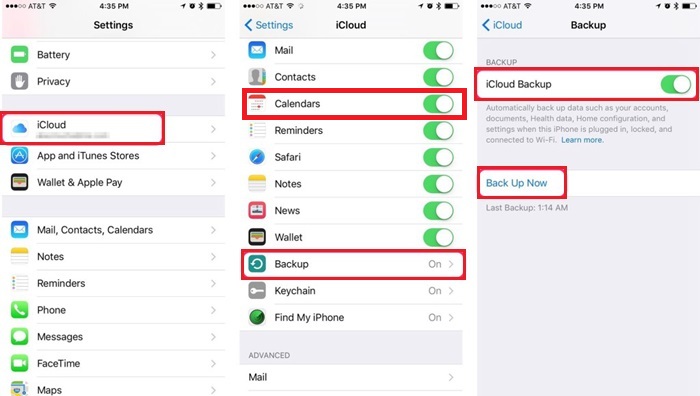
É assim que você faz o backup do Calendar e esta é apenas a primeira parte do processo. Agora você precisa entrar no iCloud.com para acessar esse arquivo.
1. Para esta etapa, você pode usar seu PC ou Mac.
2. Abra um navegador no seu computador e digite www.iCloud.com.
3. Agora, forneça seu ID e senha para inserir seu perfil.
4. Agora, na tela, uma longa lista de tipos de dados disponíveis ficará visível para você.
5. É muito simples a partir daqui, selecione Calendários e tudo estará acessível agora.

Essa foi a última e última parte da solução. Esse método é um pouco complicado quando comparado ao iCareFone, mas, no entanto, é eficaz.
Conclusão
Portanto, os calendários têm grande importância eseria catastrófico se, de alguma forma, você perder alguns dados preciosos dele. Seria lógico criar backups desse arquivo e mantê-lo em um local seguro. O artigo fala sobre os dois métodos mais confiáveis. Em um dos métodos, você usará o aplicativo oficial do iCloud para fazer um backup do Calendar e, em seguida, acessá-lo no iCloud.com. Quanto ao outro, você usará um aplicativo de terceiros chamado Tenorshare iCareFone, que fará um backup instantâneo do arquivo e o salvará em um local seguro no seu computador. Cabe a você escolher a melhor opção. Segundo nós, o iCareFone vence isso, pois é mais fácil de usar e todo o processo de trabalho é muito mais rápido. Altamente recomendado!









